Die Maskenüberlagerung in Photoshop 2020
Ebenenmaske im Maskierungsmodus einblenden
Eine sehr praktische Funktion in Photoshop ist das Einblenden einer Ebenenmaske als rote Überlagerung im Bild – wie im Maskierungsmodus. Dadurch könnt Ihr beispielsweise genau sehen, wo eine Einstellungsebene sich auswirkt – und wo nicht – und so die Maske kontrollieren und gezielt anpassen. Ihr schaltet diese Ansicht ein, indem Ihr mit gehaltener Shift- und Alt-Taste auf die Maske klickt. Genauso schaltet Ihr auch wieder zur Normalansicht zurück. Mehr zur Maskenüberlagerung in Photoshop hier:
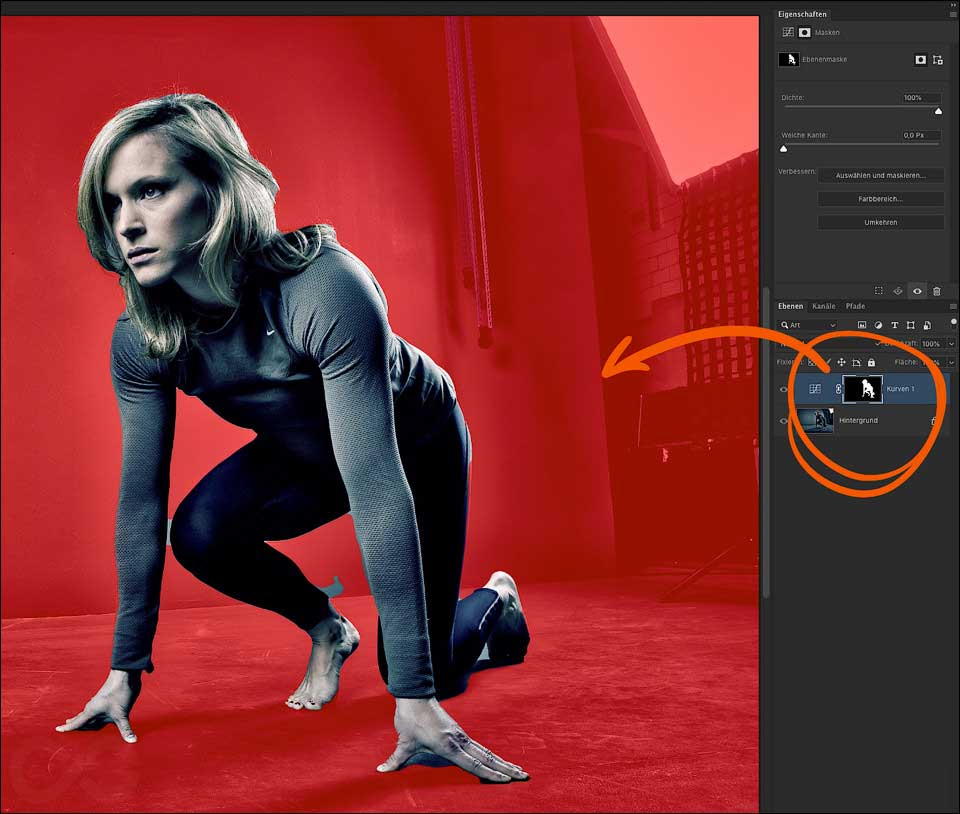
Maskierungsmodus für Ebenenmaske per Shortcut
Schneller geht das Ganze durch Drücken der Taste »<« („Kleiner als“). Nutzer von Photoshop 2020 werden feststellen, dass das bei aktivem »Pinsel-Werkzeug« aber nicht mehr funktioniert.
Neuer Shortcut für Photoshop 2020
Der Grund: »<« erlaubt in dieser Version, mit der aktiven Pinselspitze zu radieren, so lange die Taste gedrückt wird. Das ist sehr praktisch, denn in früheren Version musstet Ihr dafür in der Optionsleiste erst einmal langatmig zur Pinselfüllmethode »Löschen« wechseln.
Die Lösung: Statt »<« müsst Ihr in Photoshop 2020 nun »Alt-<« drücken, was – zumindest auf dem Mac-Keyboard – auch mit nur einem Finger möglich ist. Leider sind das fest verdrahtete Shortcuts, die sich nicht vom Anwender anpassen lassen. Hier ist also ein kurzes Umgewöhnen angesagt.
Die Maskenüberlagerung in Photoshop 2020: Fröhliches Maskieren und ein schöne Wochenende wünscht Euch
Olaf Giermann







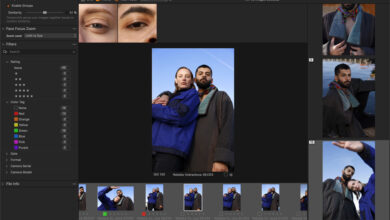
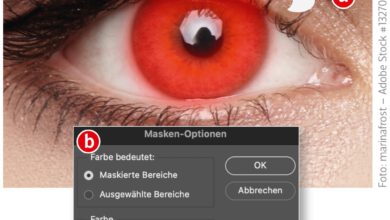



ALso bei mir funktioniert das nicht mit der Alt Taste. Ist das nur für MAC User?